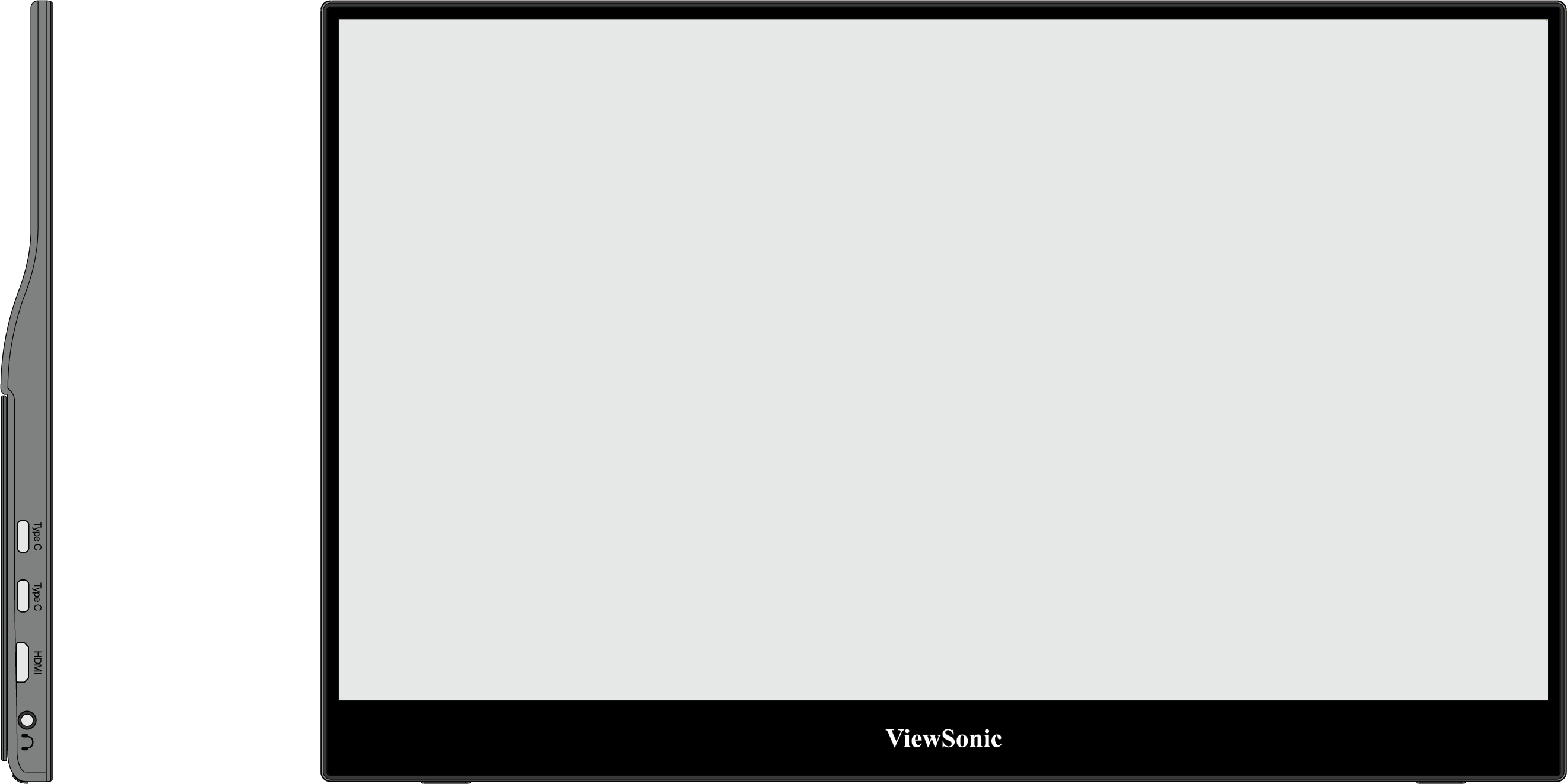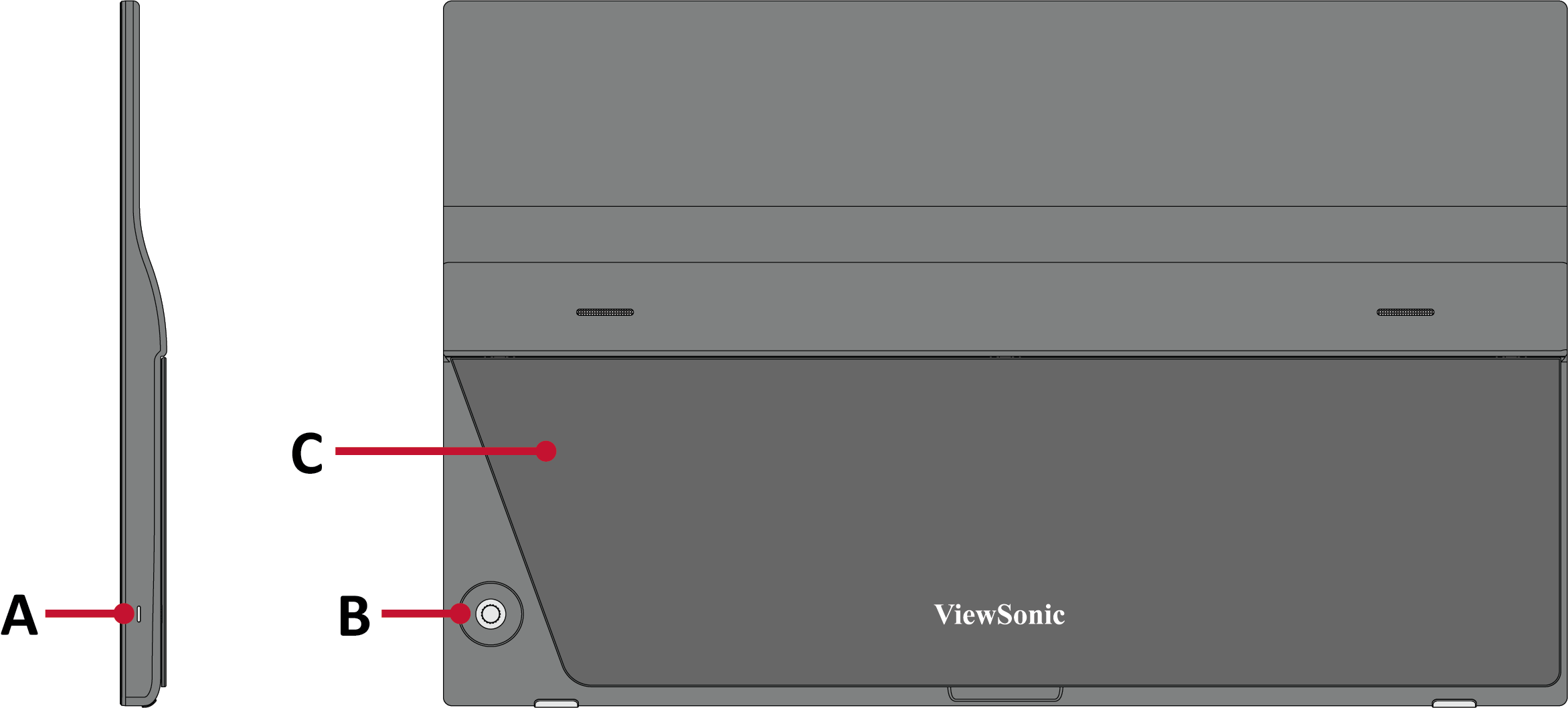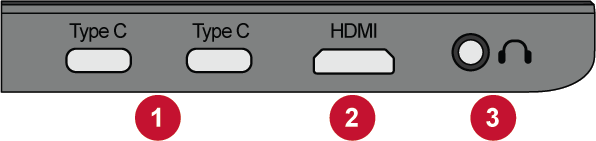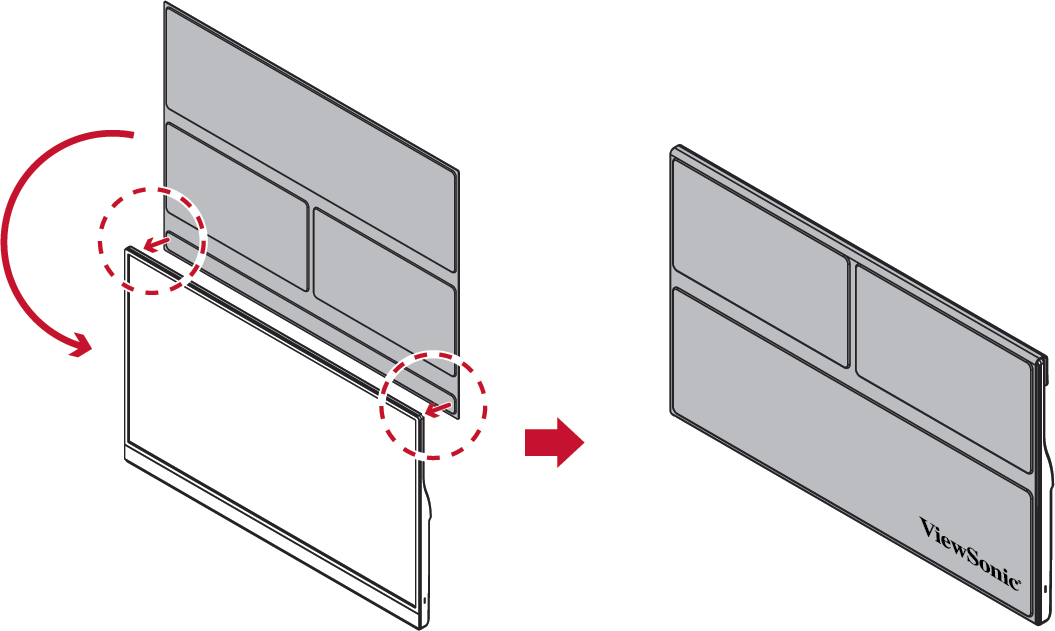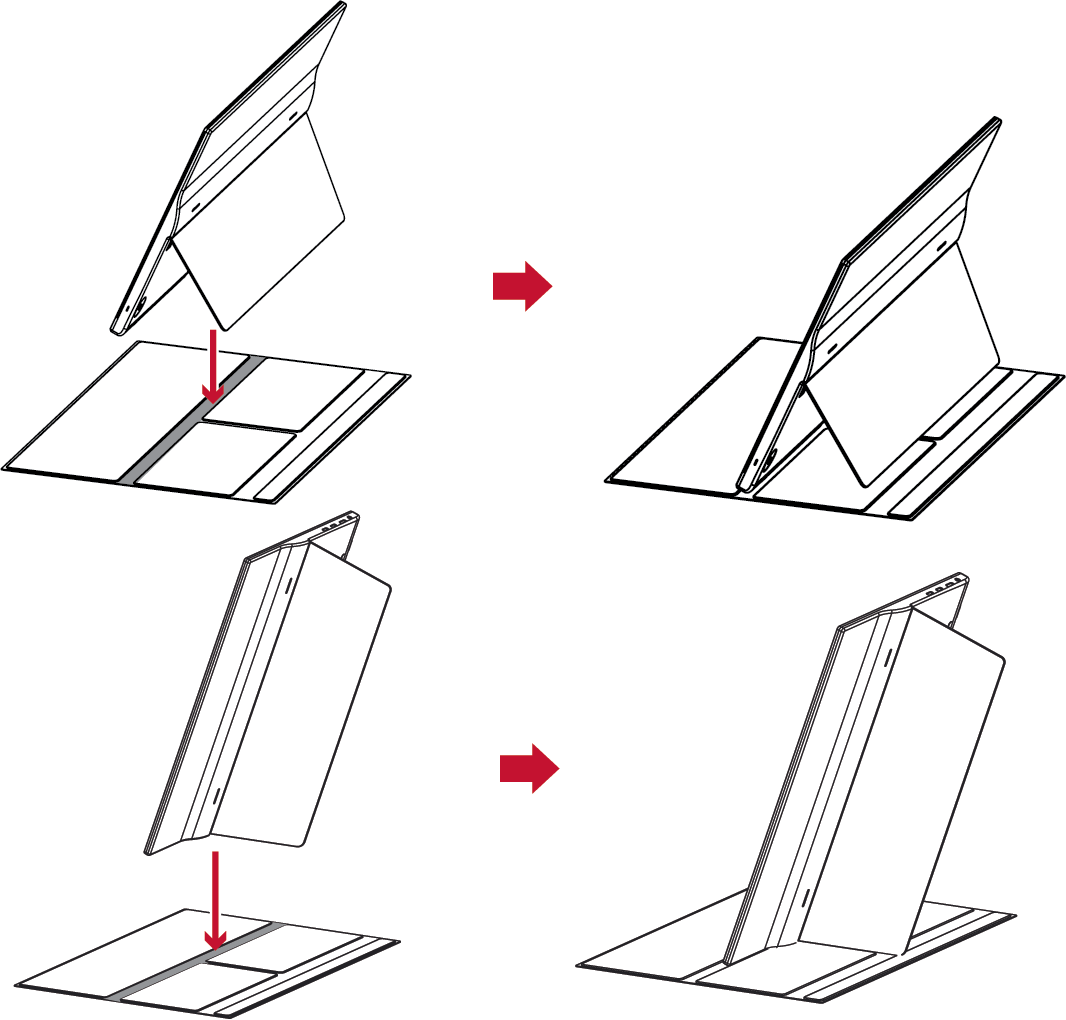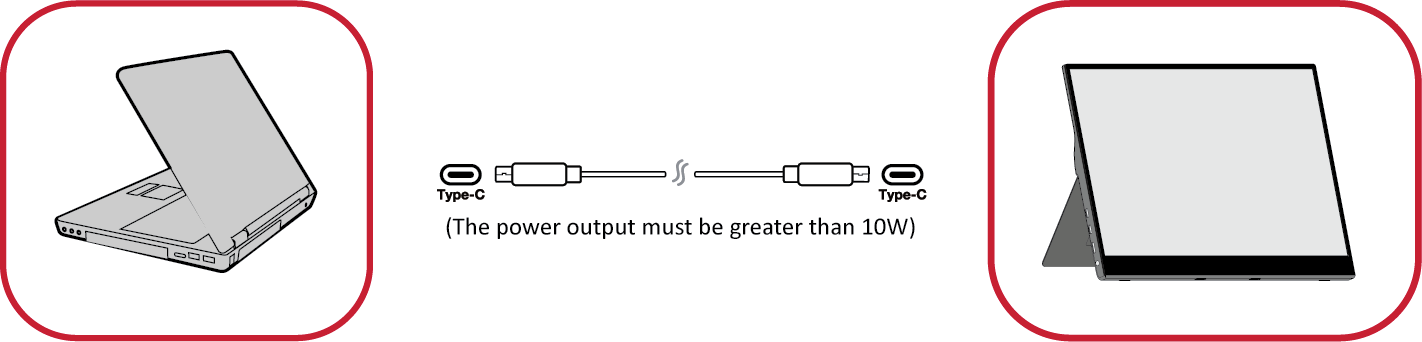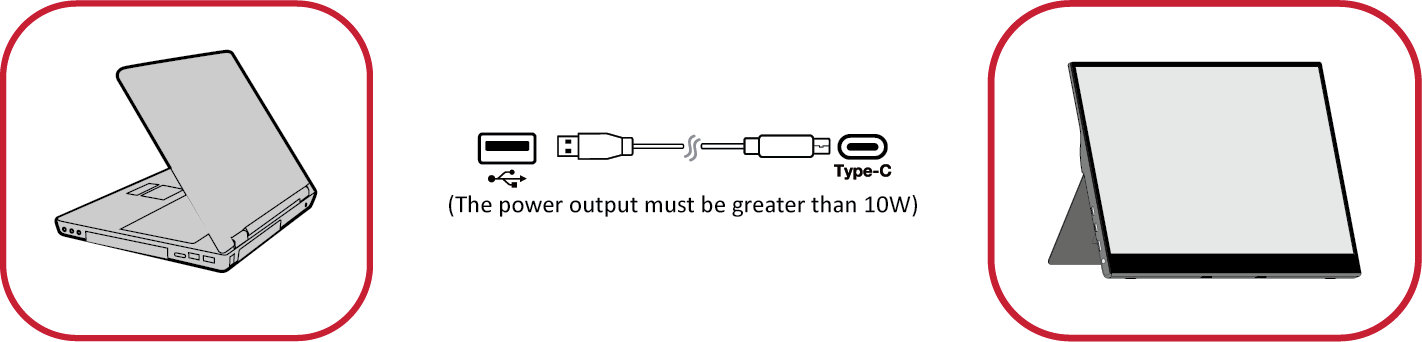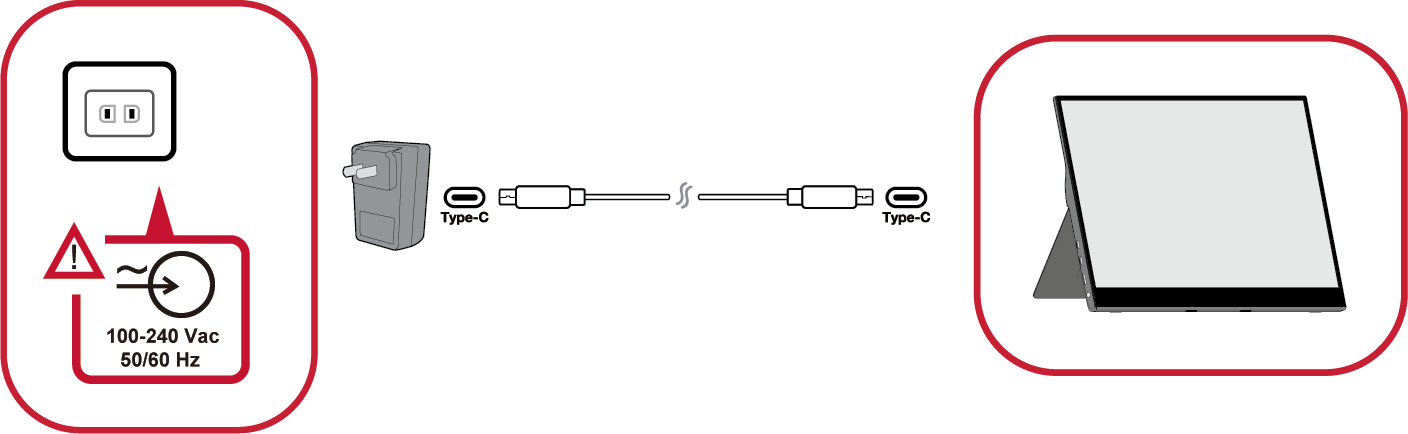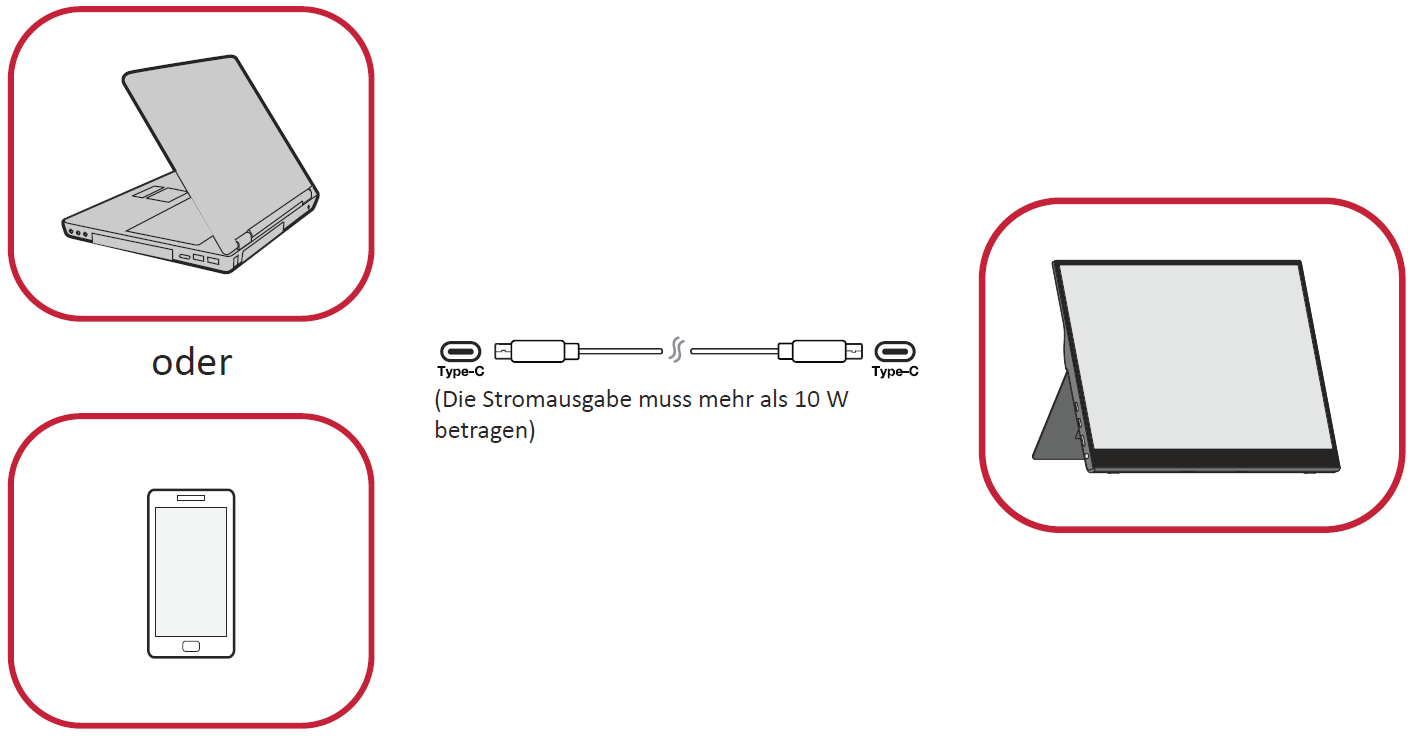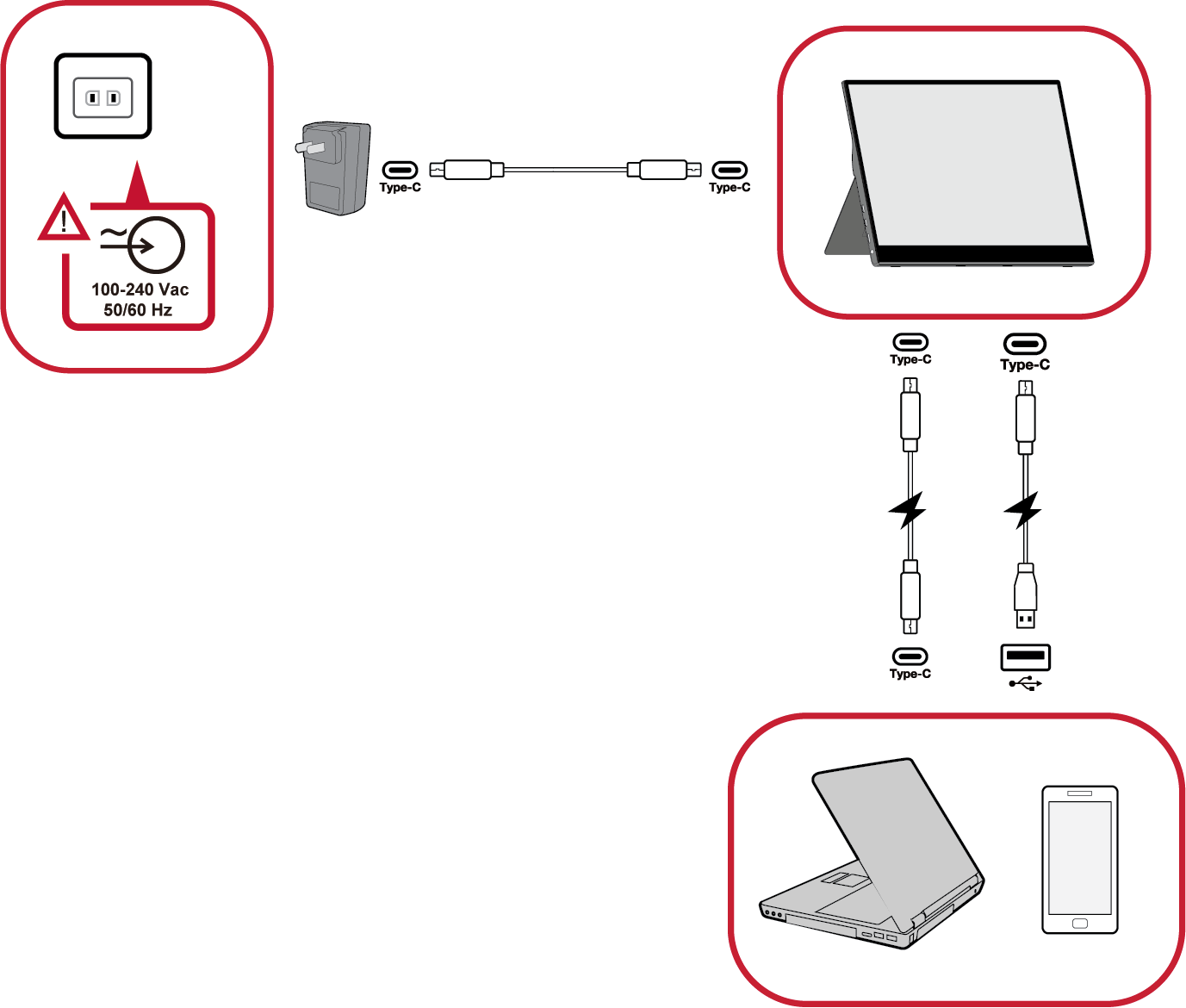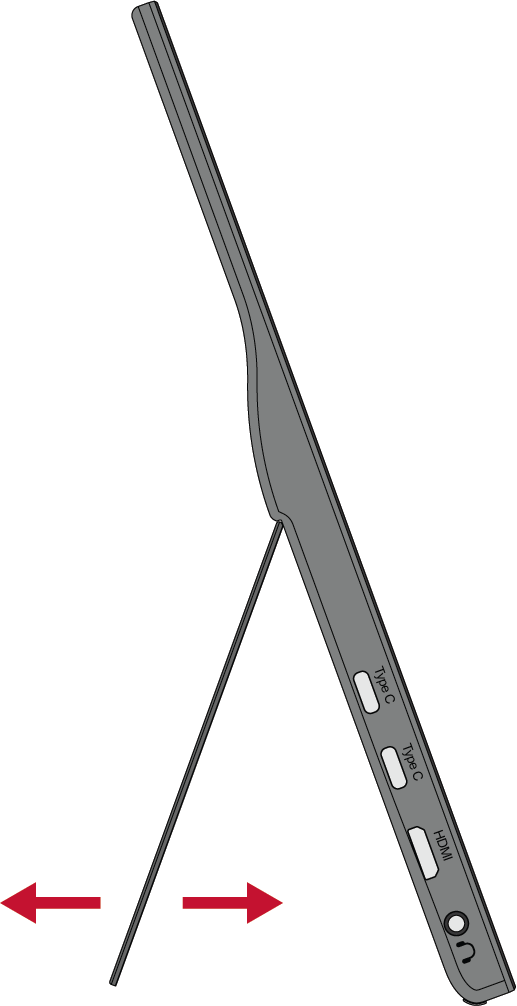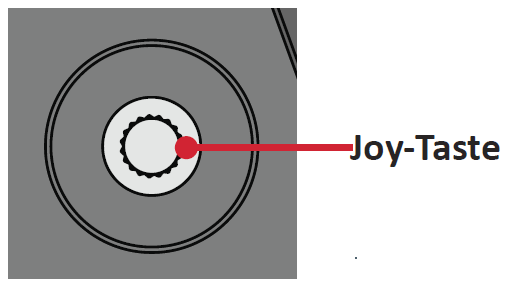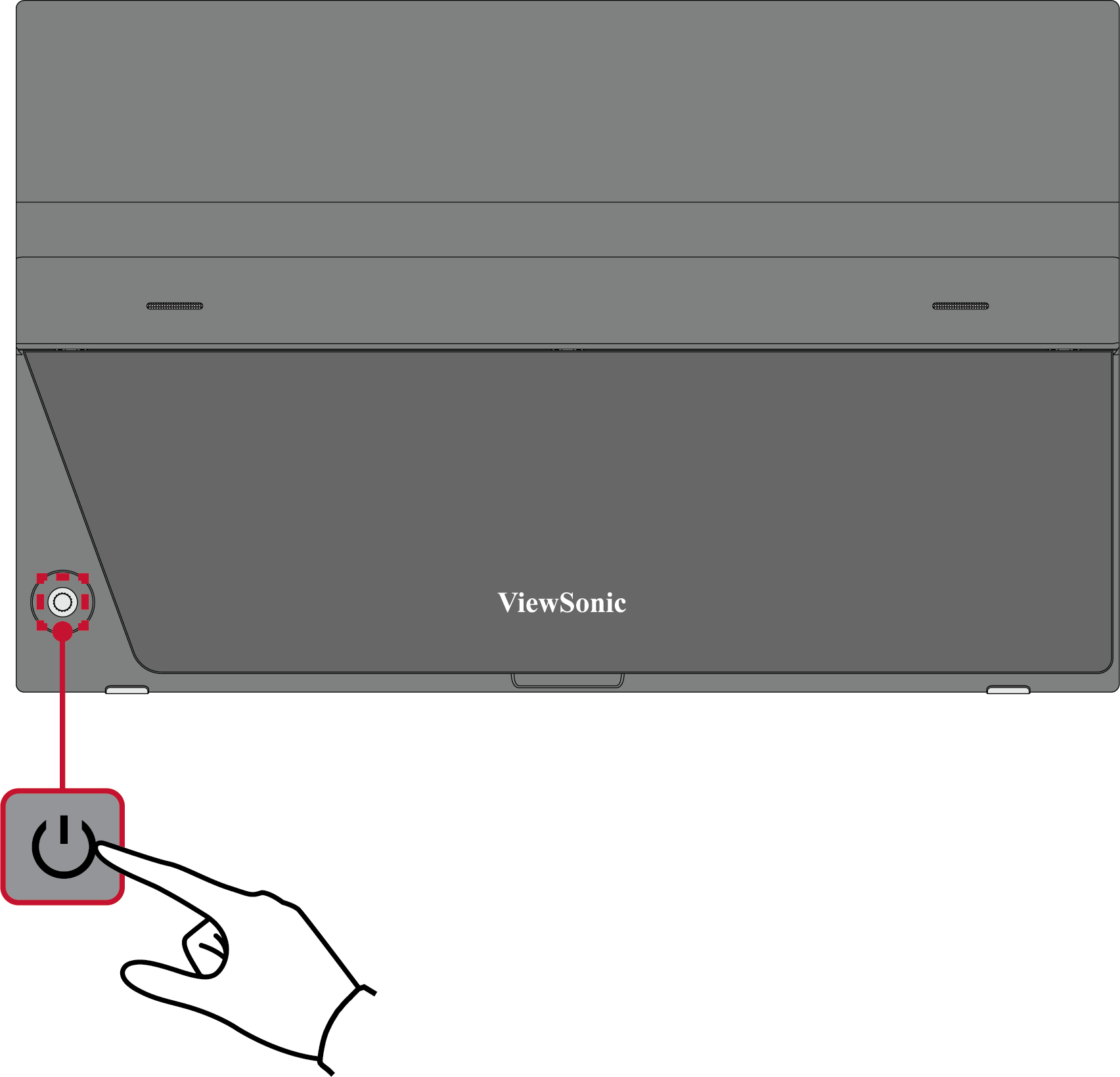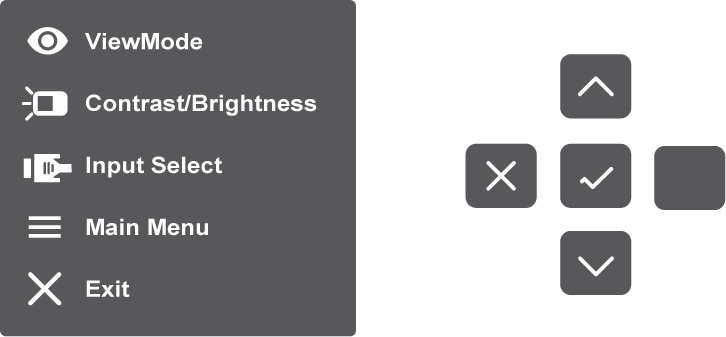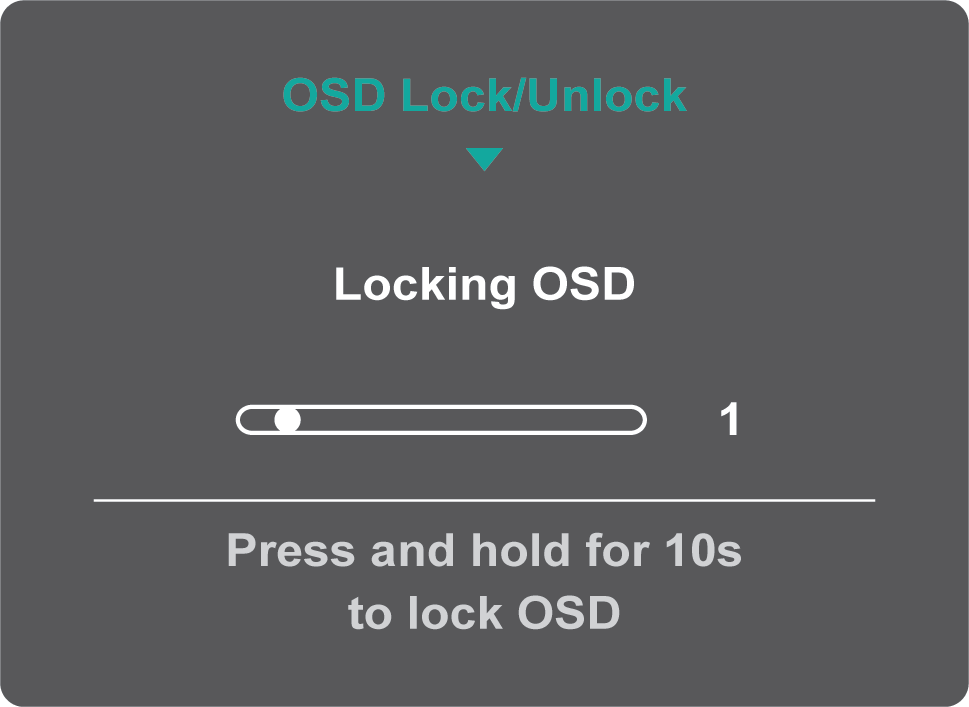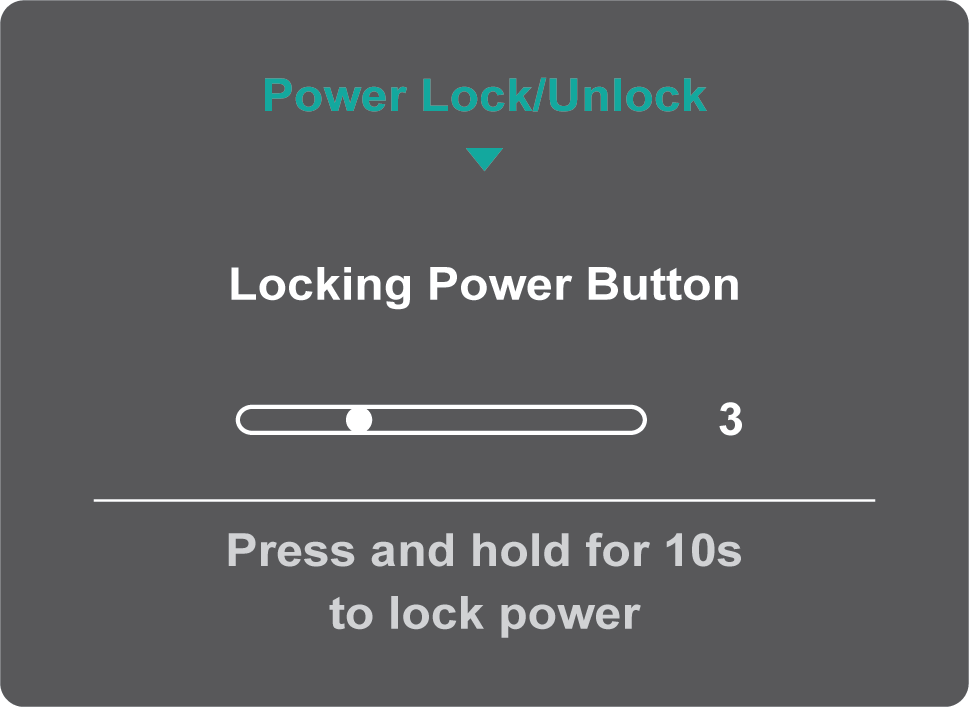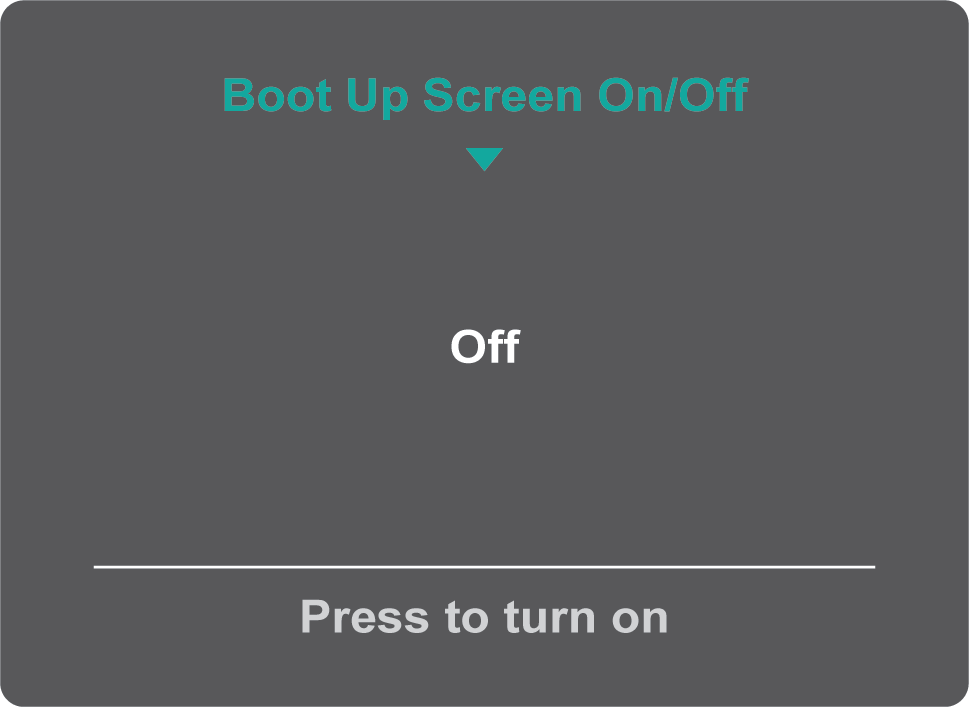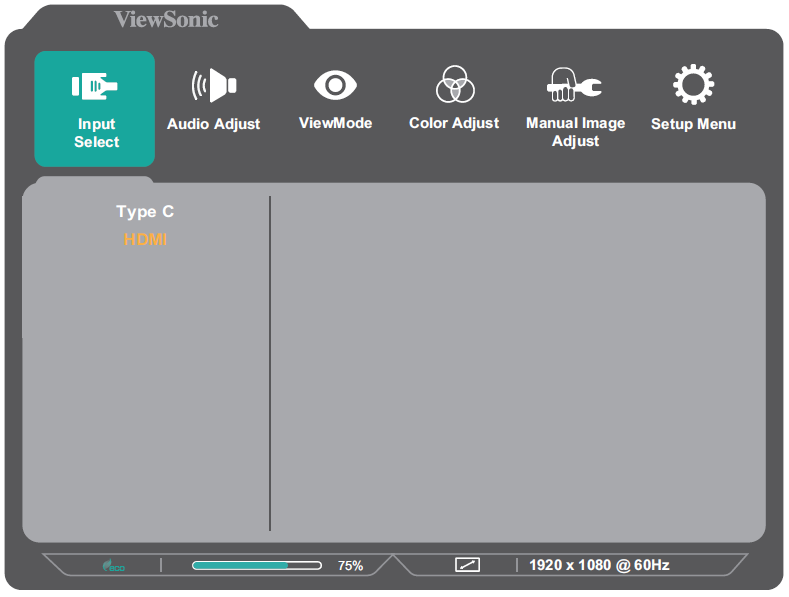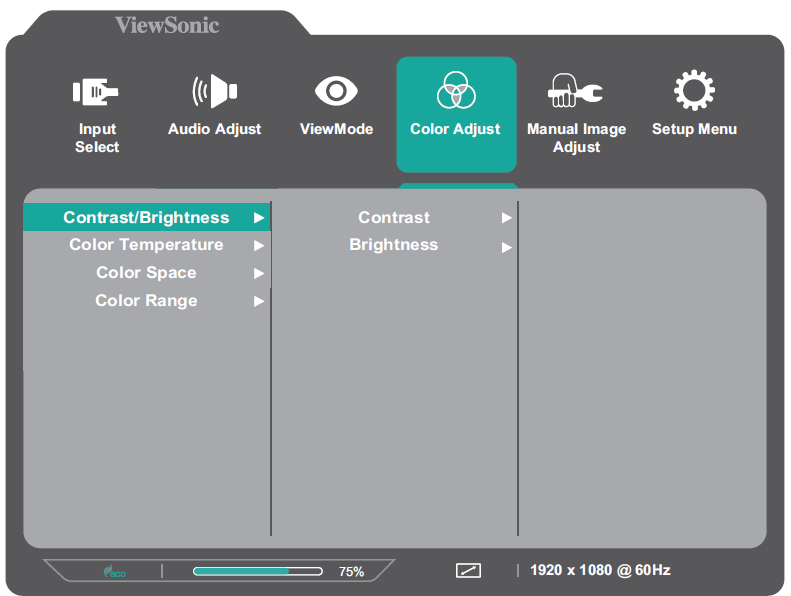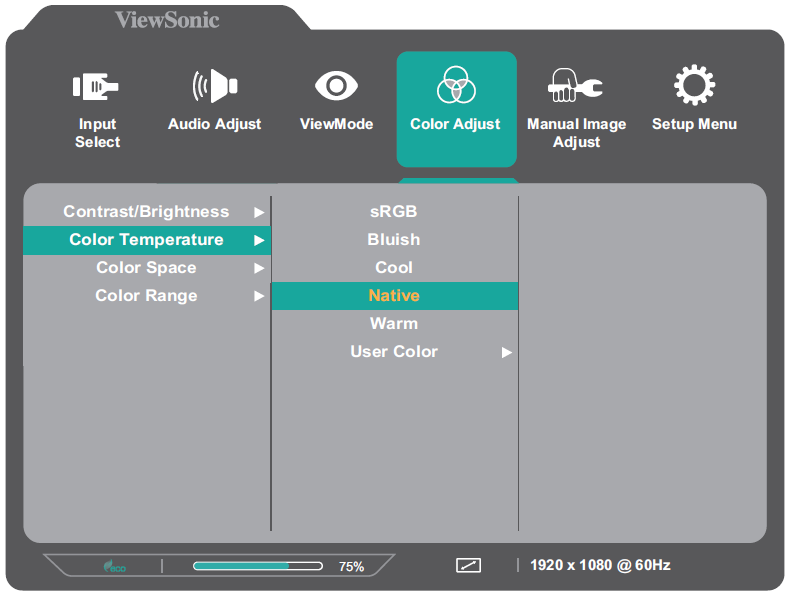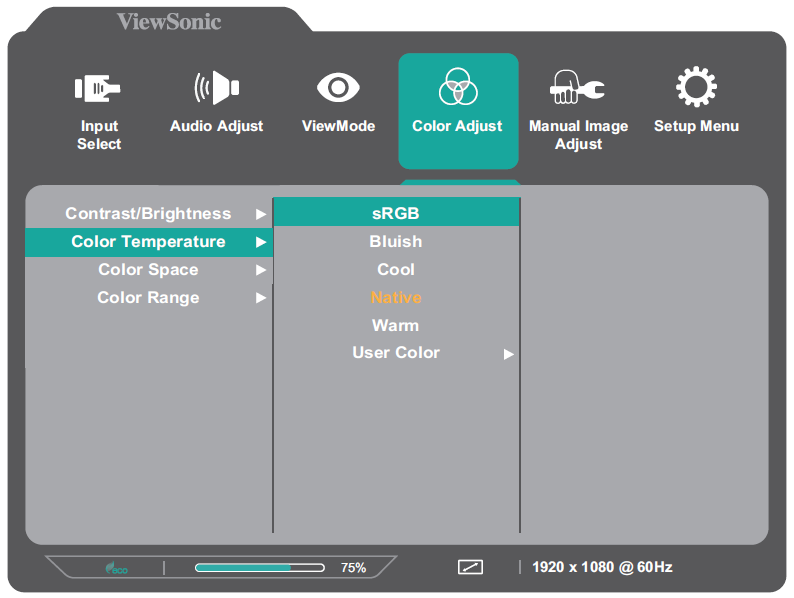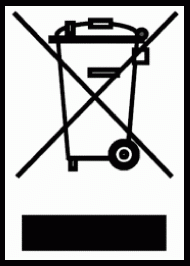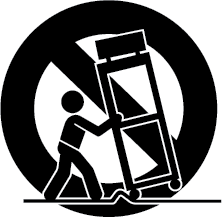VG1655
Lieferumfang
- Tragbares Touch-Display
- Netzteil
- USB-Type-C-Kabel
- USB-Type-C-zu-Type-A-Kabel
- Mini-HDMI-zu-HDMI-Kabel
- Schutzabdeckung
- Reinigungstuch
- Schnellstartanleitung
Ansicht Vorderseite und linke Seite / Ansicht Rückseite und rechte Seite
| A | Betriebsanzeige-LED |
| B | Joy-Taste |
| C | Ständer |
I/O-Anschlüsse
| 1 | USB-Typ-C |
| 2 | Mini-HDMI |
| 3 | Audioausgang |
Abdeckung installieren
Abdeckung und Ständer nutzen
- Platzieren Sie das Gerät auf einem flachen, stabilen Untergrund. Andernfalls könnte das Gerät umfallen und beschädigt werden und/oder Verletzungen verursachen.
An Stromversorgung anschließen
Der Monitor kann in einer der folgenden Konfigurationen in Betrieb genommen werden:
- Type-C-Verbindung
- Type-A-Verbindung
- Netzteil
Externe Geräte verbinden und Touch-Verbindung herstellen
Ihr(e) externes/externen Gerät(e) können in einer der folgenden Konfigurationen verbunden werden:
- Type-C-Verbindung
Verbinden Sie ein Type-C-Kabel von Ihrem externen Gerät mit einem Type-C-Anschluss am Monitor.
- Mini-HDMI-Verbindung
- Verbinden Sie Ihr externes Gerät über das Mini-HDMI-Kabel mit dem Mini-HDMI-Anschluss am Monitor.
- Verbinden Sie zur Aktivierung der Berührungssteuerung das USB-Type-A-zu-Type-C-Kabel von Ihrem externen Gerät mit dem Monitor.
- Hinweis: Die USB-Type-A-zu-Type-C-Verbindung versorgt den Monitor über das Notebook zudem mit Strom. Die Stromausgabe muss mehr als 10 W betragen.
Power Delivery
Notebook oder Mobiltelefon mit Strom versorgen
Falls das mitgelieferte Netzteil an den Monitor angeschlossen ist, kann der Monitor ein angeschlossenes Notebook oder Mobiltelefon aufladen.
- Power-Delivery-Ausgabe: 5 V/9 V/12 V/15 V/20 V Gleichspannung/max. 3 A.
Stromversorgungserkennung
Dieses Produkt erkennt, ob das Stromversorgungsgerät ein Netzteil, Laptop oder Mobiltelefon ist.
- Falls die Stromquelle ein Netzteil oder Notebook ist, ist der Standardhelligkeitswert 100.
- Falls die Stromquelle ein Mobiltelefon ist, ist der Standardhelligkeitswert 15.
- Wenn der Monitor über ein Mobiltelefon mit Strom versorgt wird, ist der Standardhelligkeitswert 15.
- Hinweis: Aufgrund der beschränkten Stromausgabe des Mobilteleons sollte die Helligkeit nicht höher eingestellt werden, da andernfalls das Display flackern oder sich abschalten könnte.
Power Delivery - weitere Informationen
Bitte beachten Sie aufgrund des Designs von VG1655:
- Das zuerst angeschlossene Gerät liefert das Haupteingangssignal.
- Wenn ein Type-C-Anschluss ein externes Gerät als Netzteil erkennt, verteilt es nur Strom. Es zeigt KEIN Eingangssignal.
- Nur wenn einer der Type-C-Ports als Netzteil erkannt wird, kann der andere eine Zwei-Wege-Stromversorgung bereitstellen.
Falls zuerst ein Laptop mit dem VG1655 verbunden und anschließend ein Mobiltelefon angeschlossen wird, wird der Akku des Mobiltelefons nicht aufgeladen, da keiner der Type-C-Ports die Verbindung als Verbindung mit einem Netzteil erkennt.
- Hinweis: Wenn Sie den Bildschirm des Mobiltelefons anzeigen möchten, müssen Sie das am Laptop angeschlossene Type-C-Kabel trennen.
Falls zuerst ein Mobiltelefon mit dem VG1655 verbunden und anschließend ein Laptop angeschlossen wird, wird der Akku des Mobiltelefons aufgeladen, da einer der Type-C-Ports als mit einem Netzteil verbunden erkannt wird.
- Hinweis: Wenn Sie den Bildschirm des Laptops anzeigen möchten, müssen Sie das am Mobiltelefon angeschlossene Type-C-Kabel trennen.
Verbinden Sie aufgrund des Designs des VG1655 nicht gleichzeitig zwei Laptops oder einen Laptop und einen Desktop. Dies kann Konflikte bei der Stromverteilung verursachen und damit zu flimmernden Bildschirmen oder einer erzwungenen Abschaltung des/der Laptops führen.
- Hinweis:
- Falls das Laptop über einen Type-C-Anschluss verfügt, stellen Sie bitte per Type-C eine Verbindung zum VG1655 her.
- Verbinden sie den anderen Type-C-Anschluss des VG1655 nicht mit einem anderen Laptop oder Desktop-Computer per Type-A und HDMI gleichzeitig.
- Falls der Laptop nur HDMI- und Type-A-Anschlüsse besitzt, stellen Sie bitte per HDMI und Type-A-zu-Type-C eine Verbindung zum VG1655 her.
- Falls die Stromausgabe des Type-A-Anschlusses des Laptops nicht mehr als 10 W beträgt, verbinden Sie den VG1655 bitte über unser Netzteil.
- Verbinden Sie den anderen Type-C-Anschluss des VG1655 nicht gleichzeitig mit einem anderen Laptop oder Desktop-Computer.
Neigungswinkel anpassen
Neigen Sie den Monitor über den befestigten Ständer (20 bis 60°) in den gewünschten Betrachtungswinkel nach hinten.
- Hinweis: Stützen Sie den Monitor beim Anpassen sicher mit einer Hand, während Sie den Ständer mit der anderen Hand nach hinten neigen.
Bedienfeldtasten verwenden
Über die Bedienfeldtaste können Sie auf das Schnellmenü zugreifen, Schnelltasten aktivieren, durch das Bildschirmmenü navigieren und Einstellungen ändern.
Gerät ein- und ausschalten
- Stellen Sie in einer der verfügbaren Konfigurationen eine Verbindung zu einer Stromquelle her.
- Schalten Sie den Monitor über die Taste Mitte [●] ein.
- Wenn Sie den Bildschirm wieder ausschalten möchten, drücken Sie die Taste Mitte [●] noch einmal.
- Hinweis: Der Monitor verbraucht weiterhin Strom, solange das Netzkabel an die Steckdose angeschlossen ist. Bitte ziehen Sie den Netzstecker aus der Steckdose, wenn der Monitor längere Zeit nicht benutzt wird.
Schnellmenü
Drücken Sie zum Aktivieren des Schnellmenüs die Taste [▲], [▼], [◄], [►].
- Hinweis: Befolgen Sie den Tastenhinweis am Bildschirm zur Auswahl der Option oder zur Konfiguration von Einstellungen.
| Menü | Beschreibung |
|---|---|
| ViewMode (Ansichts-modus) | Wählen Sie eine der voreingestellten Farbeinstellungen. |
| Contrast/Brightness (Kontrast/Helligkeit) | Passen Sie Kontrast oder Helligkeit an. |
| Input Select (Eingangswahl) | Zur Auswahl der gewünschten Eingangsquelle. |
| Main Menu (Hauptmenü) | Rufen Sie das Bildschirmmenü auf. |
| Exit (Beenden) | Blenden Sie das Schnellmenü aus. |
Schnelltasten
Wenn das Bildschirmmenü ausgeblendet ist, können Sie über die Bedienfeldtasten schnell auf spezielle Funktionen zugreifen.
| Taste | Beschreibung |
|---|---|
| [◄] | Halten Sie die Taste zum Freigeben/Sperren des Bildschirmmenüs gedrückt.
Halten Sie die Taste bei eingeblendetem Menü zum Sperren/Freigeben des Bildschirmmenüs weitere 5 Sekunden gedrückt. |
| [►] | Halten Sie die Taste zum Freigeben/Sperren der Ein-/Austaste gedrückt.
Halten Sie die Taste bei eingeblendetem Menü zum Sperren/Freigeben der Ein-/Austaste weitere 5 Sekunden gedrückt. |
| [▲] | Halten Sie die Taste zum Ein-/Ausblenden des Startbildschirms, wenn das Gerät eingeschaltet ist, 5 Sekunden gedrückt. |
| [▼] | Halten Sie die Taste zum Einschalten von DDC/CI und DDC/2B 5 Sekunden lang gedrückt. |
Allgemeine Aktionen
- Drücken Sie zur Anzeige des OSD-Menüs die Taste Mitte [●].
- Drücken Sie zur Auswahl des Hauptmenüs [◄] oder [►]. Drücken Sie dann zum Aufrufen des ausgewählten Menüs die Taste Mitte [●].
- Drücken Sie zur Auswahl der gewünschten Menüoption [▲] oder [▼]. Drücken Sie dann zum Aufrufen des Untermenüs die Taste Mitte [●].
- Drücken Sie zur Auswahl der Einstellung [▲] oder [▼]. Drücken Sie dann zum Bestätigen die Taste Mitte [●] . Oder drücken Sie zur Anpassung [◄] oder [►]
- Hinweis: Bestimmte Menüoptionen erfordern, dass der Nutzer die Auswahl mit Mitte [●] bestätigt. Befolgen Sie die Tastenhinweise zur Auswahl einer Option oder zur Durchführung von Anpassungen.
- Befolgen Sie die Tastenhinweise zur Rückkehr zum vorherigen Bildschirm.
Bildschirmmenübaum
Input Select (Eingangswahl)
| Untermenü |
|---|
| Type C |
| HDMI |
Audio Adjust (Audio Einstellungen)
| Untermenü | Menüoption |
|---|---|
| Volume | (-/+, 0~100) |
| Mute | On |
| Off |
ViewMode (Ansichts-modus)
| Untermenü | Menüoption | |||
|---|---|---|---|---|
| Off | ||||
| Office | Web | |||
| Text | ||||
| Custom 1/2/3 | Low Input Lag | On | ||
| Off | ||||
| Black Stabilization | (-/+, 0~100) | |||
| Advanced DCR | (-/+, 0~100) | |||
| Response Time | Standard | |||
| Advanced | ||||
| Ultra Fast | ||||
| Hue | Red | (-/+, 0~100) | ||
| Green | (-/+, 0~100) | |||
| Blue | (-/+, 0~100) | |||
| Cyan | (-/+, 0~100) | |||
| Magenta | (-/+, 0~100) | |||
| Yellow | (-/+, 0~100) | |||
| Saturation | Red | (-/+, 0~100) | ||
| Green | (-/+, 0~100) | |||
| Blue | (-/+, 0~100) | |||
| Cyan | (-/+, 0~100) | |||
| Magenta | (-/+, 0~100) | |||
| Yellow | (-/+, 0~100) | |||
| Rename | ||||
| Recall | ||||
| Movie | ||||
| MAC | ||||
| Mono | ||||
| Game | FPS 1 | |||
| FPS 2 | ||||
| RTS | ||||
| MOBA | ||||
Color Adjust (Farbeinst.)
| Untermenü | Menüoption | ||
|---|---|---|---|
| Contrast/Brightness | Contrast | (-/+, 0~100) | |
| Brightness | (-/+, 0~100) | ||
| Color Temperature | sRGB | ||
| Bluish | |||
| Cool | |||
| Native | |||
| Warm | |||
| User Color | Red | (-/+, 0~100) | |
| Green | (-/+, 0~100) | ||
| Blue | (-/+, 0~100) | ||
| Color Space | Auto | ||
| RGB | |||
| YUV | |||
| Color Range | Auto | ||
| Full Range | |||
| Limited Range | |||
| Gamma | 1.8 | ||
| 2.0 | |||
| 2.2 | |||
| 2.4 | |||
| 2.6 | |||
| 2.8 | |||
Manual Image Adjust (Manuelle Bildanpassung)
| Untermenü | Menüoption |
|---|---|
| Sharpness | (-/+, 0/25/50/75/100) |
| Aspect Ratio | 4:3 |
| Full Screen | |
| Overscan | On |
| Off | |
| Blue Light Filter | (-/+, 0~100) |
Setup Menu (Einstellungen-Menü)
| Untermenü | Menüoption |
|---|---|
| Language | English |
| Français | |
| Deutsch | |
| Español | |
| Italiano | |
| Suomi | |
| Svenska | |
| Русский | |
| Türkçe | |
| Česká | |
| 日本語 | |
| 한국어 | |
| 繁體中文 | |
| 简体中文 | |
| Resolution Notice | On |
| Off | |
| Information | |
| OSD Timeout | 5/15/30/60 |
| OSD Background | On |
| Off | |
| OSD Pivot | 0° |
| 90° | |
| Power Indicator | On |
| Off | |
| Boot Up Screen | On |
| Off | |
| Auto Power Off | On |
| Off | |
| Sleep | 30 Minutes |
| 45 Minutes | |
| 60 Minutes | |
| 120 Minutes | |
| Off | |
| ECO Mode | Standard |
| Optimize | |
| Conserve | |
| DDC/CI | On |
| Off | |
| Auto Detect | On |
| Off | |
| All Recall |
Technische Daten
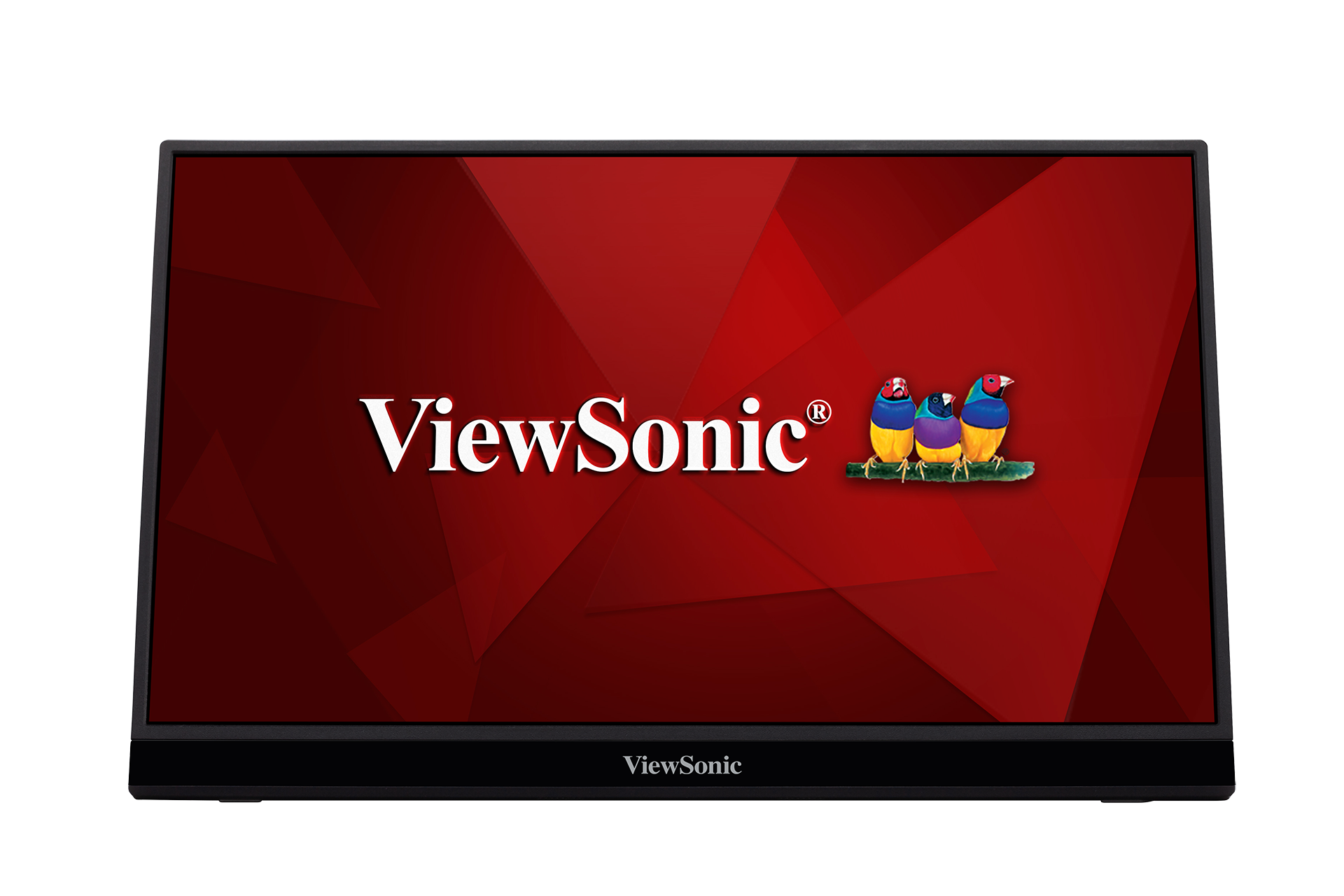
| Modell | P/N |
|---|---|
| VS18172 | VG1655 |
| Element | Kategorie | Technische Daten |
|---|---|---|
| LCD | Typ | TFT Aktivmatrix 1920 x 1080 LCD;
0,1792 (H) x 0,1792 (V) mm Pixelabstand |
| Anzeigegröße | 39,6 cm, 16 in (15,6 in sichtbar) | |
| Farbfilter | Vertikaler RGB-Streifen | |
| Glasoberfläche | Fingerabdruckresistent, 3H-Beschichtung | |
| Eingangssignal | Videosync | TMDS digital (100 Ω)
HDMI(v 1.4): fh:15-82 Khz, fv:50-75 Hz Mikropaket Type C: fh:15-82 Khz, fv:50-75 Hz |
| Kompatibilität | PC | bis 1920 x 1080 |
| Macintosh | bis 1920 x 1080 | |
| Empfohlen | 1920 x 1080 bei 60Hz | |
| Auflösung[1] | Supported |
|
| Netzteil[2] | Eingangsspannung | 100 – 240 V Wechselspannung, 50/60Hz (automatischer Wechsel) |
| UE Electronic | UES60LCP-200300SPC | |
| Anzeigebereich | Vollständige Abtastung (H x V) | 341,16 x 193,59 mm |
| Betriebs-bedingungen | Temperatur | 0 bis 40 °C |
| Feuchtigkeit | 20% bis 90% (nicht kondensierend) | |
| Höhe | 3 km | |
| Lagerungs-bedingungen | Temperatur | -20 bis 60 °C |
| Feuchtigkeit | 5% bis 90% (nicht kondensierend) | |
| Höhe | 12,1 km | |
| Abmessungen | Physisch
(B x H x T) |
355,5 × 223,4 × 15,5 mm
(14,5 x 8,79 x 0,61 Zoll) |
| Gewicht | Physisch | 0,81 kg |
| Energiesparmodi | Ein[3] | 7W (Typisch) |
| Aus | < 0,3W |
- ↑ Stellen Sie die Grafikkarte Ihres Computers nicht so ein, dass die empfohlenen Timing-Modi überschritten werden; andernfalls kann es zu irreparablen Beschädigungen des Anzeigegerätes kommen.
- ↑ Bitte verwenden Sie nur das Netzteil von ViewSonic® oder von einer autorisierten Quelle.
- ↑ Die Testbedingung erfüllt EEI-Standards.
Informationen zur Konformität
Dieser Abschnitt behandelt sämtliche Verbindungsanforderungen und Erklärungen bezüglich behördlicher Vorschriften. Bestätigte entsprechende Anwendungen beziehen sich auf Typenschilder und relevante Kennzeichnungen am Gerät.
FCC-Erklärung
Dieses Gerät erfüllt Teil 15 der FCC-Regularien. Der Betrieb unterliegt den folgenden beiden Voraussetzungen: (1) Dieses Gerät darf keine Störungen verursachen, und 2) dieses Gerät muss jegliche empfangenen Störungen hinnehmen, einschließlich Störungen, die zu unbeabsichtigtem Betrieb führen können. Dieses Gerät wurde getestet und als mit den Grenzwerten für Digitalgeräte der Klasse B gemäß Teil 15 der FCC-Regularien übereinstimmend befunden.
Diese Grenzwerte wurden geschaffen, um angemessenen Schutz gegen Störungen beim Betrieb in Wohngebieten zu gewährleisten. Dieses Gerät erzeugt, verwendet und kann Hochfrequenzenergie abstrahlen und kann - falls nicht in Übereinstimmung mit den Bedienungsanweisungen installiert und verwendet - Störungen der Funkkommunikation verursachen. Allerdings ist nicht gewährleistet, dass es in bestimmten Installationen nicht zu Störungen kommt. Falls diese Ausrüstung Störungen des Radio- oder Fernsehempfangs verursachen sollte, was leicht durch Aus- und Einschalten der Ausrüstung herausgefunden werden kann, wird dem Anwender empfohlen, die Störung durch eine oder mehrere der folgenden Maßnahmen zu beseitigen:
- Neuausrichtung oder Neuplatzierung der Empfangsantenne(n).
- Vergrößern des Abstands zwischen Gerät und Empfänger.
- Anschluss des Gerätes an einen vom Stromkreis des Empfängers getrennten Stromkreis.
- Hinzuziehen des Händlers oder eines erfahrenen Radio-/Fernsehtechnikers.
Warnung: Darüber hinaus können jegliche Änderungen oder Modifikationen, die nicht ausdrücklich von der für die Übereinstimmung verantwortlichen Stelle zugelassen sind, Ihre Berechtigung zum Betrieb des Gerätes erlöschen lassen.
Industry-Canada-Erklärung
CAN ICES-3 (B)/NMB-3(B)
Folgende Informationen gelten nur für EU-Mitgliedstaaten:
Die rechts gezeigte Kennzeichnung erfolgt in Übereinstimmung mit der Richtlinie zur Entsorgung elektrischer und elektronischer Altgeräte 2012/19/EU (WEEE). Das Kennzeichen gibt an, dass das Gerät NICHT mit dem unsortierten Hausmüll entsorgt werden darf, sondern entsprechend örtlicher Gesetze an Rückgabe- und Sammelsysteme übergeben werden muss.
RoHS2-Konformitätserklärung
Dieses Produkt wurde in Übereinstimmung mit der Richtlinie 2011/65/EU des Europäischen Parlaments und des Rates zur Beschränkung des Einsatzes bestimmter gefährlicher Stoffe in Elektro- und Elektronikgeräte (RoHS2-Richtlinie) entwickelt und hergestellt und gilt als mit den vom Ausschuss für die Anpassung der Richtlinien an den technischen Fortschritt festgelegten maximalen Konzentrationen wie nachstehend gezeigt übereinstimmend:
| Stoff | Empfohlene maximale Konzentration | Tatsächliche Konzentration |
|---|---|---|
| Blei (Pb) | 0.1% | < 0.1% |
| Quecksilber (Hg) | 0.1% | < 0.1% |
| Cadmium (Cd) | 0.01% | < 0.01% |
| Sechswertiges Chrom (Cr6⁺) | 0.1% | < 0.1% |
| Polybromierte Biphenyle (PBB) | 0.1% | < 0.1% |
| Polybromierte Diphenylether (PBDE) | 0.1% | < 0.1% |
| Bis(2-ethylhexyl)phthalate (DEHP) | 0.1% | < 0.1% |
| Benzylbutylphthalat (BBP) | 0.1% | < 0.1% |
| Dibutylphthalat (DBP) | 0.1% | < 0.1% |
| Diisobutylphthalat (DIBP) | 0.1% | < 0.1% |
Bestimmte Komponenten des Produktes sind, wie oben erklärt, unter Anhang III der RoHS2-Richtlinien wie nachstehend angegeben ausgenommen:
- Quecksilber in Kaltkathoden-Leuchtstofflampen und Leuchtstofflampen mit externer Elektrode (CCFL und EEFL) für besondere Zwecke mit nicht mehr als (je Lampe):
- Geringe Länge (500 mm):Maximal 3,5 mg pro Lampe.
- Mittlere Länge (> 500 mm und 1.500 mm):Maximal 5 mg pro Lampe.
- Große Länge (> 1.500 mm):Maximal 13 mg pro Lampe.
- Blei in Glas von Kathodenstrahlröhren.
- Blei in Glas von Leuchtstoffröhren mit nicht mehr als 0,2 Gewichtsprozent.
- Blei als Legierungselement in Aluminium mit bis zu 0,4 Gewichtsprozent.
- Kupferlegierung mit bis zu 4 Gewichtsprozent.
- Blei in Lötmitteln mit hohem Schmelzpunkt (z. B. bleibasierte Legierungen mit 85 Gewichtsprozent Blei oder mehr).
- Elektrische und elektronische Komponenten mit Blei in Glas oder Keramik mit Ausnahme anderer dielektrischer Keramik in Kondensatoren, z. B. piezoelektronischen Geräten, oder in Glas- oder Keramik-Matrix-Verbundwerkstoffen.
Indische Beschränkung zu gefährlichen Stoffen
Erklärung zur Beschränkung gefährlicher Stoffe (Indien). Dieses Produkt stimmt mit der „India E-waste Rule 2011“ überein, die den Einsatz von Blei, Quecksilber, sechswertigem Chrom, polybromierten Biphenylen oder polybromierten Diphenylethern in Konzentrationen von mehr als 0,1 Gewichtsprozent und 0,01 Gewichtsprozent bei Cadmium untersagt, unter Berücksichtigung der Ausnahmen in Schedule 2 der Vorschrift.
Entsorgung zum Ende der Einsatzzeit
ViewSonic® nimmt den Umweltschutz sehr ernst, verpflichtet sich daher zu umweltfreundlichen Lebens- und Arbeitsweisen. Vielen Dank für Ihre Mitwirkung an einem intelligenteren, umweltfreundlicheren Einsatz moderner Computertechnik. Mehr dazu erfahren Sie auf den ViewSonic®-Internetseiten.
USA und Kanada
http://www.viewsonic.com/company/green/recycle-program/
Europa
http://www.viewsoniceurope.com/eu/support/call-desk/
Taiwan
https://recycle.epa.gov.tw/
Hinweise zum Urheberrecht
Copyright© ViewSonic® Corporation, 2020. Alle Rechte vorbehalten.
Macintosh und Power Macintosh sind eingetragene Marken von Apple Inc.
Microsoft, Windows und das Windows-Logo sind eingetragene Marken der Microsoft Corporation in den Vereinigten Staaten und anderen Ländern.
ViewSonic®, das Drei-Vögel-Logo, OnView, ViewMatch und ViewMeter sind eingetragene Marken der ViewSonic® Corporation.
VESA ist eine eingetragene Marke der Video Electronics Standards Association. DPMS, DisplayPort und DDC sind Marken der VESA.
ENERGY STAR® ist eine eingetragene Marke der US-amerikanischen Umweltschutzbehörde (Environmental Protection Agency, EPA).
Als ENERGY STAR®-Partner erklärt die ViewSonic® Corporation, dass dieses Produkt die ENERGY STAR®-Richtlinien für Energieeffizienz erfüllt.
Haftungsausschluss: Die ViewSonic® Corporation haftet nicht für technische oder inhaltliche Fehler sowie für Auslassungen dieser Dokumentation. Ferner übernimmt die ViewSonic Corporation keine Haftung für Folgeschäden, die durch Einsatz der Begleitmaterialien oder Nutzung und Leistung des Produktes entstehen.
Im Zuge ständiger Qualitätsverbesserung behält sich die ViewSonic® Corporation vor, technische Daten des Produktes ohne Vorankündigung zu ändern. Die Angaben in diesem Dokument können daher Änderungen unterworfen werden.
Kein Teil dieses Dokumentes darf ohne vorherige schriftliche Genehmigung der ViewSonic® Corporation kopiert, reproduziert oder übertragen werden.
VG1655_UG_DEU_1a_20200828
Kundendienst
Beachten Sie für technischen Support oder Produktservice die nachstehende Tabelle oder wenden Sie sich an Ihren Händler.
- Sie müssen die Seriennummer des Produktes angeben.
Asien-Pazifik-Raum und Afrika a
| Land/Region | Webseite |
|---|---|
| Australia | https://viewsonic.com/au/ |
| Bangladesh | https://www.viewsonic.com/bd/ |
| 中囯(China) | https://www.viewsonic.com.cn |
| 香港 (繁體中文) | https://www.viewsonic.com/hk/ |
| Hong Kong (English) | https://www.viewsonic.com/hk-en/ |
| India | https://www.viewsonic.com/in/ |
| Indonesia | https://www.viewsonic.com/id/ |
| Israel | https://www.viewsonic.com/il/ |
| 日本 (Japan) | https://www.viewsonic.com/jp/ |
| Korea | https://www.viewsonic.com/kr/ |
| Malaysia | https://www.viewsonic.com/my/ |
| Middle East | https://www.viewsonic.com/me/ |
| Myanmar | https://www.viewsonic.com/mm/ |
| Nepal | https://www.viewsonic.com/np/ |
| New Zealand | https://www.viewsonic.com/nz/ |
| Pakistan | https://www.viewsonic.com/pk/ |
| Philippines | https://www.viewsonic.com/ph/ |
| Singapore | https://www.viewsonic.com/sg/ |
| 臺灣 (Taiwan) | https://www.viewsonic.com/tw/ |
| ประเทศไทย (Thailand) | https://www.viewsonic.com/th/ |
| Việt Nam | https://www.viewsonic.com/vn/ |
| South Africa & Mauritius | https://www.viewsonic.com/za/ |
Amerika
| Land/Region | Webseite |
|---|---|
| United States | https://www.viewsonic.com/us/ |
| Canada | https://www.viewsonic.com/us/ |
| Latin America | https://www.viewsonic.com/la/ |
Europa
| Land/Region | Webseite |
|---|---|
| Europe | https://www.viewsonic.com/eu/ |
| France | https://www.viewsonic.com/fr/ |
| Deutschland | https://www.viewsonic.com/de/ |
| Қазақстан | https://www.viewsonic.com/kz/ |
| Россия | https://www.viewsonic.com/ru/ |
| España | https://www.viewsonic.com/es/ |
| Türkiye | https://www.viewsonic.com/tr/ |
| Україна | https://www.viewsonic.com/ua/ |
| United Kingdom | https://www.viewsonic.com/uk/ |
Eingeschränkte Garantie
ViewSonic®-Anzeigegeräte
Folgendes wird von der Garantie abgedeckt:
ViewSonic® gewährleistet im Rahmen der Garantiezeit, dass unsere Produkte frei von Material- und Herstellungsfehlern sind. Falls sich ein Produkt innerhalb der Garantiezeit als defekt erweisen sollte, nimmt ViewSonic® nach eigenem Ermessen entweder eine Reparatur oder einen Austausch des Produktes gegen ein gleichwertiges Produkt vor. Dies ist Ihr alleiniges Rechtsmittel. Austauschprodukte können aufbereitete oder überholte Teile und Komponenten enthalten. Repariertes oder ausgetauschtes Gerät bzw. Teile oder Komponenten unterliegen der verbleibenden Dauer der ursprünglichen eingeschränkten Garantie des Kunden. Die Garantiedauer wird nicht verlängert. ViewSonic® bietet keine Garantie für Drittanbietersoftware, unabhängig davon, ob Sie dem Produkt beigefügt war oder vom Kunden installiert wurde. Ausgenommen ist auch die Installation unautorisierter Hardwareteile oder -komponenten (z. B. Projektorlampen). (Bitte beachten Sie Abschnitt „Was die Garantie nicht abdeckt“).
So lange gilt die Garantie:
Bei ViewSonic®-Anzeigegeräten gilt eine 1- bis 3-jährige Garantie – abhängig vom Land, in dem das Gerät erworben wurde. Die Garantie deckt ab Datum des Erstkaufes sämtliche Teile einschließlich der Lichtquelle sowie sämtliche Lohnkosten ab.
Die Garantie gilt für:
Garantieleistungen können nur durch den Erstkäufer wahrgenommen werden.
Was die Garantie nicht abdeckt
- Jegliche Produkte, deren Seriennummer unkenntlich gemacht, verändert oder entfernt wurde.
- Schäden, Minderungen oder Fehlfunktionen, die durch Folgendes entstehen:
- Unfall, Missbrauch, Fahrlässigkeit, Brand, Wasser, Blitzschlag, höhere Gewalt, nicht autorisierte Veränderungen des Produktes, Nichteinhaltung der mit dem Produkt gelieferten Bedienungsanweisungen.
- Reparaturen oder versuchte Reparaturen durch nicht von ViewSonic® autorisierte Personen oder Institutionen.
- Schäden an oder Verlust von Programmen, Daten oder Wechseldatenträgern.
- Normaler Verschleiß.
- Entfernen oder Installation des Produkts.
- Software- oder Datenverluste während Reparaturen oder Ersatz.
- Jeglichen Schäden am Produkt aufgrund des Transports.
- Ursachen außerhalb des Produkts wie Stromschwankungen oder -ausfälle.
- Verwendung von Komponenten oder Teilen, die nicht ViewSonics Spezifikationen entsprechen.
- Unterlassung regelmäßiger Produktwartung entsprechend der Bedienungsanleitung durch den Nutzer.
- Jeglichen sonstigen Ursachen, die sich nicht auf einen Produktdefekt beziehen.
- Schäden aufgrund längerer Anzeige statischer (unbeweglicher) Bilder (auch als eingebrannte Bilder bezeichnet).
- Software – jegliche mit dem Produkt gelieferte oder vom Kunden installierte Drittanbietersoftware.
- Hardware/Zubehör/Teile/Komponenten – Installation jeglicher unautorisierter Hardware, Zubehörteile, Verbrauchsartikel oder Komponenten (z. B. Projektorlampen).
- Schäden an oder unsachgemäße Behandlung der Oberflächenbeschichtung des Anzeigegerätes durch unangemessene Reinigung entgegen der Beschreibung in der Bedienungsanleitung.
- Gebühren für Entfernung, Installation und Aufstellung, einschließlich Wandmontage des Produktes.
So nehmen Sie Garantieleistungen wahr:
- Informationen zur Wahrnehmung von Leistungen im Rahmen der Garantie erhalten Sie vom ViewSonic®-Kundendienst (siehe „Kundendienst“-Seite). Sie müssen die Seriennummer des Produktes angeben.
- Zur Inanspruchnahme von Garantieleistungen benötigen Sie: a) Originalrechnung, b) Ihr Name, c) Ihre Anschrift, d) Problembeschreibung und e) Seriennummer des Produktes.
- Übergeben oder senden Sie das Produkt ausreichend frankiert in der Originalverpackung an den autorisierten ViewSonic®-Kundendienst oder direkt an ViewSonic®.
- Zusätzliche Informationen und Anschriften des nächsten ViewSonic®- Kundendienstes erhalten Sie von ViewSonic®.
Einschränkung impliziter Gewährleistungen:
Es gibt keinerlei Gewährleistungen, ob ausdrücklich oder implizit, welche sich über den hierin erwähnten Umfang hinaus erstrecken; dies gilt auch für implizite Gewährleistungen von Markttauglichkeit und Eignung für einen bestimmten Zweck.
Schadensausschluss:
ViewSonics Haftung beschränkt sich auf die Kosten für Reparatur oder Austausch des Produktes. ViewSonic® haftet nicht für:
- Durch Defekte des Produktes verursachte Schäden an sonstigem Eigentum, Schäden, die durch Unannehmlichkeiten, Nichtnutzbarkeit des Produktes, Zeitverluste, entgangenen Gewinn, entgangene Geschäftsgelegenheiten, Verlust ideeller Werte, Beeinflussung geschäftlicher Beziehungen eintreten sowie sämtliche sonstigen kommerziellen Verluste, auch wenn auf die Möglichkeit des Eintreten solcher Schäden hingewiesen wurde.
- Jegliche sonstigen Schäden, ob beiläufig, in Folge oder auf andere Weise.
- Jegliche Forderungen seitens jeglicher Dritten an den Kunden.
- Reparaturen oder versuchte Reparaturen durch nicht von ViewSonic® autorisierte Personen oder Institutionen.
Wechselwirkungen mit örtlichen Gesetzen:
Diese Garantie verleiht Ihnen spezifische gesetzliche Rechte; eventuelle weitere Rechte, die von Land zu Land variieren, werden dadurch nicht berührt. In manchen Staaten oder Ländern sind Ausschluss oder Einschränkung impliziter Gewährleistungen, beiläufiger oder Folgeschäden nicht zulässig; daher gelten die obigen Einschränkungen und Ausschlüsse eventuell nicht für Sie.
Vertrieb außerhalb der USA und Kanadas:
Bei Fragen zur Garantie und zu Serviceleistungen zu ViewSonic®-Produkten, die außerhalb der USA und Kanadas vertrieben werden, wenden Sie sich an ViewSonic® oder Ihren ViewSonic®-Händler vor Ort.
Die Garantiezeit dieses Produktes auf dem chinesischen Festland (ausgenommen Hongkong, Macau und Taiwan) unterliegt den Bedingungen und Konditionen der Wartungsgarantiekarte.
Nutzer in Europa und Russland finden sämtliche Einzelheiten zur Garantie unter: http://www.viewsonic.com/eu/ unter „Informationen zu Kundendienst/Garantie“.
Sicherheitshinweise
Bitte lesen Sie vor Inbetriebnahme des Gerätes die Sicherheitshinweise.
- Bewahren Sie diese Anleitung zum künftigen Nachschlagen an einem sicheren Ort auf.
- Lesen Sie alle Warnhinweise und befolgen Sie sämtliche Anweisungen.
- Sitzen Sie mindestens 45 cm von dem Gerät entfernt.
- Lassen Sie einen Abstand von 10 cm rund um das Gerät, damit eine angemessene Belüftung gewährleistet bleibt.
- Stellen Sie das Gerät an einem gut belüfteten Ort auf. Platzieren Sie nichts auf dem Gerät, das die Wärmeableitung beeinträchtigen könnte.
- Benutzen Sie das Gerät nicht in der Nähe von Wasser. Damit es nicht zu Bränden oder Stromschlägen kommt, setzen Sie dieses Gerät keiner Feuchtigkeit aus.
- Setzen Sie das Gerät keinem direkten Sonnenlicht oder andere Quellen nachhaltiger Wärme aus.
- Stellen Sie das Gerät nicht in der Nähe von Wärmequellen (z. B. Heizungen, Herde etc.) auf, meiden Sie unbedingt die Nähe zu sonstigen Geräten, die die Temperatur des Gerätes auf gefährliche Werte erhöhen könnten – dazu zählen auch Verstärker.
- Reinigen Sie das Gehäuse mit einem weichen, trockenen Tuch.
- Wenn Sie den Bildschirm berühren, kann Öl darauf zurückbleiben.
- Berühren Sie die Bildschirmoberfläche nicht mit scharfen, spitzen oder harten Gegenständen, da diese den Bildschirm beschädigten könnten.
- Achten Sie beim Transportieren des Gerätes darauf, das Gerät nicht fallen zu lassen oder gegen andere Gegenstände zu stoßen.
- Platzieren Sie das Gerät nicht auf einer unebenen oder unstabilen Oberfläche. Das Gerät könnte herunterfallen, was Verletzungen und Störungen zur Folge haben kann.
- Platzieren Sie keine schweren Gegenstände auf dem Gerät oder Anschlusskabeln.
- Schalten Sie das Gerät sofort ab und wenden Sie sich an Ihren Händler oder ViewSonic®, falls Sie Rauch, ungewöhnliche Geräusche oder einen komischen Geruch bemerken. Eine weitere Benutzung des Gerätes ist gefährlich.
- Versuchen Sie niemals, die Sicherheitsfunktionen des geerdeten Netzsteckers außer Kraft zu setzen. Ein verpolungssicherer Stecker ist mit zwei Kontakten ausgestattet, von denen einer breiter als der andere ist. Ein geerdeter Stecker verfügt über zwei Kontakte und eine dritte Erdungszunge. Der breitere Kontakt/die Erdungszunge dient Ihrer Sicherheit. Falls der Stecker nicht in Ihre Steckdose passt, benötigen Sie einen Adapter. Versuchen Sie nicht, den Stecker gewaltvoll in die Steckdose zu stecken.
- Entfernen Sie bei Anschluss an eine Steckdose NICHT die Erdungszunge. Achten Sie darauf, dass die Erdungszunge auf keinen Fall entfernt wird.
- Sorgen Sie dafür, dass das Netzkabel nichts eingeklemmt wird, nicht darauf getreten werden kann. Achten Sie insbesondere auf den Netzstecker und auf die Stelle, an der das Kabel aus dem Gerät austritt. Nutzen Sie eine Steckdose in unmittelbarer Nähe des Gerätes, die jederzeit leicht erreicht werden kann.
- Verwenden Sie nur vom Hersteller angegebene Zusatz- und Zubehörteile.
- Falls Sie einen Wagen verwenden, bewegen Sie die Wagen/GerätKombination äußerst vorsichtig, damit das Gerät nicht umkippt.
- Ziehen Sie den Netzstecker aus der Steckdose, falls das Gerät voraussichtlich längere Zeit nicht benutzt wird.
- Überlassen Sie Wartungs- und Reparaturarbeiten ausschließlich qualifizierten Fachleuten. Bei Beschädigungen und anderen Beeinträchtigungen muss das Gerät gewartet oder repariert werden; beispielsweise in folgenden Fällen:
- Wenn das Netzkabel oder der Netzstecker beschädigt ist.
- Wenn Flüssigkeiten über dem Gerät verschüttet wurden oder Gegenstände in das Gerät gefallen sind.
- Wenn das Gerät Feuchtigkeit ausgesetzt war.
- Wenn das Gerät nicht normal funktioniert oder fallen gelassen wurde.
- HINWEIS: Längeres Hören über Ohr-/Kopfhörer bei hoher Lautstärke kann Hörschäden/Gehörverlust zur Folge haben. Achten Sie beim Einsatz von Ohr-/ Kopfhörern darauf, die Lautstärke nicht zu hoch einzustellen, damit es nicht zu Hörschäden kommt.
- HINWEIS: Der Monitor könnte sich überhitzen und abschalten! Bitte schalten Sie Ihren Monitor wieder ein, wenn sich das Gerät automatisch abschaltet. Ändern Sie nach dem Neustart Auflösung und Bildwiederholfrequenz Ihres Monitors. Einzelheiten dazu finden Sie in der Bedienungsanleitung der Grafikkarte.
Glossar
- Hinweis: Einige Begriffe treffen auf Ihren Monitor möglicherweise nicht zu.
A
Advanced DCR (Erweitertes DCR)
- Fortschrittliche DCR-Technologie erkennt das Bildsignal automatisch und steuert Helligkeit und Farbe der Hintergrundbeleuchtung auf intelligente Weise, damit Schwarz in dunklen Szenen noch schwärzer und Weiß in hellen Szenen noch weißer aussieht.
All Recall (Alles abrufen)
- Setzt die Einstellungen auf die werkseitigen Standardeinstellungen zurück, wenn der Monitor in einem in den technischen Daten dieser Anleitung aufgelisteten voreingestellten Timing-Modus betrieben wird.
Audio Adjust (Audio Einstellungen)
- Ermöglicht Lautstärkeregelung, Stummschaltung und das Umschalten zwischen Eingängen, falls Sie mehr als eine Quelle haben.
Auto Detect (Auto-Erkennung)
- Wenn von der aktuellen Eingangsquelle kein Signal empfangen wird, wechselt der Monitor automatisch zum nächsten Eingang. Diese Funktion ist bei einigen Modellen standardmäßig deaktiviert.
B
Black Stabilization (Schwarzstabilisierung)
- ViewSonics Schwarzstabilisierung bietet bessere Sichtbarkeit und Details durch Aufhellung dunkler Szenen.
Blue Light Filter (Blaulichtfilter)
- Passt den Filter an, der für ein komfortableres Anzeigeerlebnis intensives blaues Licht blockiert.
Brightness (Helligkeit)
- Passt die Schwarzwerte des Bildhintergrunds an.
C
Color Adjust (Farbeinst.)
- Bietet verschiedene Modi zur Farbanpassung, mit denen Sie die Farbeinstellungen ganz nach Bedarf anpassen können.
Color Format (Farbformat)
- Der Monitor kann den Farbbereich des Eingangssignals automatisch erkennen. Sie können die Farbbereich-Optionen manuell auf den richtigen Farbbereich einstellen, falls die Farben nicht richtig angezeigt werden.
Color Space (Farbraum)
- Ermöglicht die Auswahl, welcher Farbraum für die Monitorfarbausgabe verwendet werden soll (RGB, YUV).
Color Temperature (Farbtemperatur)
- Ermöglicht die Auswahl spezifischer Farbtemperatureinstellungen zur weiteren Anpassung des Anzeigeerlebnisses.
Bildschirmstandard Bildschirmausgangsstatus Panel Default (Bildschirmstandard) Standardmodus des Bildschirms. Bluish (Bläulich) Stellt die Farbtemperatur auf 9300K ein. Cool (Kühl) Stellt die Farbtemperatur auf 7.500K ein. Native Standard-Farbtemperatur. Empfohlen für allgemeinen Gebrauch. Warm Stellt die Farbtemperatur auf 5000K ein. User (Benutzer) Angepasste Benutzereinstellungen.
Contrast (Kontrast)
- Passt den Unterschied zwischen Bildhintergrund (Schwarzwert) und Vordergrund (Weißwert) an.
F
FreeSync
- Die FreeSync-Technologie setzt ruckeliger Spiel- und Videowiedergabe mit flüssiger, artefaktfreier Leistung bei nahezu jeder Bildwiederholfrequenz ein Ende.
G
Game Mode (Spielmodus)
- Integration eines spielorientierten OSD-Design, einschließlich vorab kalibrierter FPS-, RTS- und MOBA-Spieleinstellungen. Jeder Modus ist funktional mit spielinterner Prüfung und Anpassungen für optimale Vermischung von Farbe und Technologie angepasst.
Gamma
- Ermöglicht die manuelle Anpassung der Graustufenhelligkeit des Monitors.
H
HDR10 (hoher Dynamikumfang)
- Reduziert den Gesamtkontrast einer gegebenen Szene, sodass Details in hellen und dunklen Bereichen gesehen werden können.
Hue (Farbton)
- Passen Sie den Farbton jeder Farbe an (Rot, Grün, Blau, Cyan, Magenta und Gelb).
I
Information (Informationen)
- Zeigt den Timing-Modus (Videosignaleingang) von der Grafikkarte im Computer, die LCD-Modellnummer, die Seriennummer und die URL der ViewSonic®-Webseite. Anweisungen zum Ändern von Auflösung und Bildwiederholfrequenz (vertikale Frequenz) finden Sie in der Bedienungsanleitung Ihrer Grafikkarte.
Input Select (Eingangswahl)
- Zum Umschalten zwischen verschiedenen Eingängen, die beim Monitor verfügbar sind.
L
Low Input Lag (Geringe Eingangsverzög)
- ViewSonic® bietet mit einem Prozessreduzierer eine geringe Eingangsverzögerung, was die Signallatenz verringert. Im Untermenü „Low Input Lag (Geringe Eingangsverzög)“ können Sie aus Optionen die geeignete Geschwindigkeit für Ihren gewünschten Einsatz wählen.
M
Manual Image Adjust (Manuelle Bildanpassung)
- Zeigt das Menü „Manual Image Adjust (Manuelle Bildanpassung)“. Sie können manuell eine Vielzahl von Bildqualitätseinstellungen vornehmen.
Memory Recall (Speicher abrufen)
- Setzt die Einstellungen auf die werkseitigen Standardeinstellungen zurück, wenn der Monitor in einem in den technischen Daten dieser Anleitung aufgelisteten voreingestellten Timing-Modus betrieben wird.
- Hinweis:
- (Ausnahme) Dieses Bedienelement wirkt sich nicht auf an der „Language (Sprache)“- oder „Power Lock (Betriebssperre)“- Einstellung vorgenommene Änderungen aus.
- Memory Recall (Speicherabruf) ist die werkseitige Standardkonfiguration. Memory Recall (Speicherabruf) ist die Einstellung, bei der sich das Produkt gemäß ENERGY STAR® qualifiziert. Jegliche Änderungen an der werkseitigen Standardkonfiguration ändern den Energieverbrauch und können den Energieverbrauch über die für die Qualifikation ENERGY STAR® erforderlichen Grenzwerte hinaus erhöhen. ENERGY STAR® gibt verschiedene, durch die U. S. Environmental Protection Agency (EPA) vorgegebene Richtlinien zum Energiesparen vor. ENERGY STAR® ist ein gemeinschaftliches Programm der U. S. Environmental Protection Agency und dem U. S. Department of Energy, das durch energiesparende Produkte und Verfahren Energieverschwendung vorbeugt und unsere Umwelt schützt.
- Hinweis:
O
Overscan
- Meint ein abgeschnittenes Bild am Ihrem Bildschirm. Eine Einstellung an Ihrem Monitor vergrößert Filminhalt, sodass Sie die äußersten Ränder des Films nicht sehen können.
P
PIP (BiB)(Bild im Bild)
- Teilen Sie den Bildschirm in zwei Bereiche auf: Hauptfenster und Subfenster. Nutzer kann die Eingangsquelle je Bildschirm angeben.
PIP Swap (BiB-Wechsel)
- Wechselt zwischen Haupt- und Subbild.
R
Recall (Abrufen)
- Setzt die Monitoreinstellungen des ViewMode (Ansichts-modus) zurück.
Resolution Notice (Auflösungshinweis)
- Der Hinweis informiert Nutzer, dass die aktuelle Anzeigeauflösung nicht die native Auflösung ist. Dieser Hinweis erscheint im AnzeigeeinstellungenFenster beim Einrichten der Anzeigeauflösung.
Response Time (Ansprechzeit)
- Erstellt geschmeidige Bilder ohne Streifen, Unschärfe oder Ghosting. Eine niedrige Reaktionszeit eignet sich für besonders grafikintensive Spiele und liefert beeindruckende visuelle Qualität beim Betrachten von Sportveranstaltungen und Actionfilmen.
S
Saturation (Sättigung)
- Passen Sie die Farbtiefe jeder Farbe an (Rot, Grün, Blau, Cyan, Magenta und Gelb).
Setup Menu (Einstellungen-Menü)
- Passen Sie hierüber die Menüeinstellungen der Bildschirmanzeige an. Viele dieser Einstellungen können Anzeigehinweise aktivieren, wodurch Sie das Menü nicht erneut öffnen müssen.
Sharpness (Bildschärfe)
- Passen Sie hierüber die Bildqualität des Monitors an.
V
ViewMode (Ansichts-modus)
- Die einzigartige Funktion „ViewMode (Ansichts-modus)“ von ViewSonic bietet „Game (Spiel)“-, „Movie (Film)“-, „Web“-, „Text“-, „MAC“- und „Mono“-Voreinstellungen. Diese Voreinstellungen wurde speziell zur Gewährleistung eines optimierten Anzeigeerlebnisses bei verschiedenen Bildschirmanwendungen geschaffen.
Y
YUV Color Space (YUV-Farbraum)
- YUV-Farbraum dient der Verarbeitung von farbigen Bilder und Videos; unter Berücksichtigung der Eigenschaften des menschlichen Auges, das eine reduzierte Bandbreite von Chroma-Komponenten ohne wahrnehmbare Störungen erlaubt.
Problemlösung
| Problem | Lösungsvorschläge |
|---|---|
| Gerät lässt sich nicht einschalten |
|
| Das Gerät ist eingeschaltet, aber es erscheint kein Bild am Bildschirm |
|
| Falsche oder ungewöhnliche Farben |
|
| Bildschirmanzeige ist zu hell oder zu dunkel |
|
| Bildschirmanzeige abgeschnitten |
|
| Das Anzeigebild ist unscharf |
|
| Die Bildschirmanzeige ist nicht richtig zentriert. |
|
| Der Bildschirm erscheint gelblich |
|
| Das OSD-Menü erscheint nicht am Bildschirm/OSDBedienelemente sind nicht zugänglich |
|
| Bedienfeldtasten funktionieren nicht |
|
| Einige Menüs sind im Bildschirmmenü nicht wählbar |
|
| Kein Audioausgang |
|
| Der Monitor passt sich nicht an |
|
| Mit dem Monitor verbundene USBGeräte funktionieren nicht |
|
| Das externe Gerät ist angeschlossen , aber es erscheint kein Bild am Bildschirm. |
|
Wartung
Allgemeine Vorsichtsmaßnahmen
- Stellen Sie sicher, dass der Monitor ausgeschaltet und das Netzkabel von der Steckdose getrennt ist.
- Sprühen oder schütten Sie niemals direkt Flüssigkeiten auf Bildschirm oder Gehäuse.
- Gehen Sie vorsichtig mit dem Monitor um, da Kratzer bei dunkleren Monitoren auffälliger sind als bei helleren.
Bildschirm reinigen
- Wischen Sie die Bildschirmfläche mit einem sauberen, weichen, fusselfreien Tuch ab. Dies entfernt Staub und andere Partikel.
- Falls der Bildschirm immer noch nicht sauber ist, tragen Sie eine geringe Menge Glasreiniger ohne Ammoniak oder Alkohol auf ein sauberes, weiches, fusselfreies Tuch auf; wischen Sie dann den Bildschirm ab.
Gehäuse reinigen
- Verwenden Sie ein weiches, trockenes Tuch.
- Falls das Gehäuse immer noch nicht sauber ist, tragen Sie eine geringe Menge eines nicht scheuernden, sanften Reinigungsmittels ohne Ammoniak oder Alkohol auf ein sauberes, weiches, fusselfreies Tuch auf; wischen Sie dann die Oberfläche ab.
Haftungsausschluss
- ViewSonic® empfiehlt keine ammoniak- oder alkoholhaltigen Reiniger für Bildschirm oder Gehäuse. Bestimmte chemische Reinigungsmittel können die Bildfläche und/oder das Gehäuse des Monitors beschädigen.
- ViewSonic® haftet nicht für Schäden, die durch den Einsatz solcher ammoniakoder alkoholhaltigen Reinigungsmittel verursacht werden.